Win10设备管理器找不到蓝牙设备的解决办法
发布时间:2018-05-28 19:30:51 浏览数: 小编:yimin
升级到Windows10后,想要使用蓝牙设备,却发现怎么也找不到蓝牙设置。去设备管理器中查看,并没有看找到蓝牙设备。这是怎么回事呢?下面系统族的小编就和大家分享一下操作过程,希望可以帮助到你。
系统推荐:萝卜家园win10系统下载
系统推荐:萝卜家园win10系统下载
1、首先考虑是看看Windows10本身系统是否有更新补丁来解决一些兼容问题。
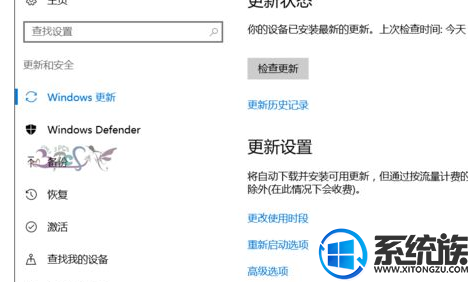
2、Windows10适配的驱动并不完善,经过更新,再看是否正常。
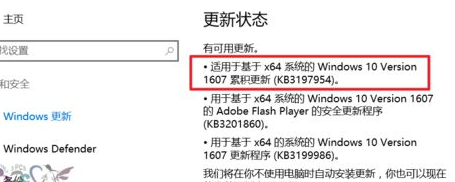
3、若经过更新Win10设备管理器中能看到蓝牙设备,但是无法使用,则可以看看是不是Windows10蓝牙驱动不兼容问题,去笔记本电脑官方网站,查看是否有支持Windows10的最新驱动,没有也可以下载低一个版本的驱动。低版本Win10蓝牙驱动安装不会的可以参考下面链接。
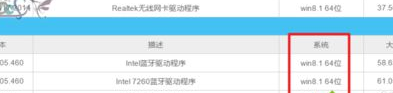
4、再者就是查看自身电脑设置是不是有异常。点击开始右键菜单中的计算机管理。
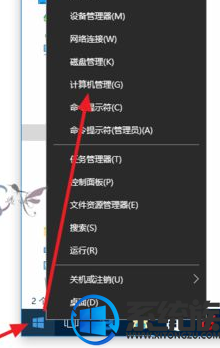
5、进入服务,找到蓝牙支持服务,看看这个服务是否启动。
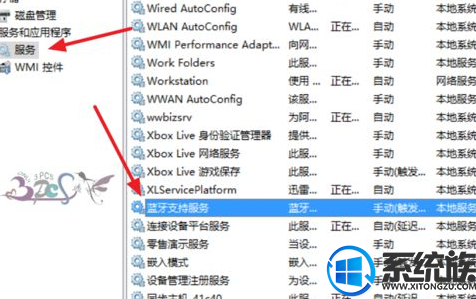
6、将这个服务启动,若设备管理器中还是没有出现蓝牙设备,那么只有降回低版本的操作系统看看,若还是没有,那么蓝牙硬件模块可能已经坏了,维修重新换一个蓝牙模块吧。
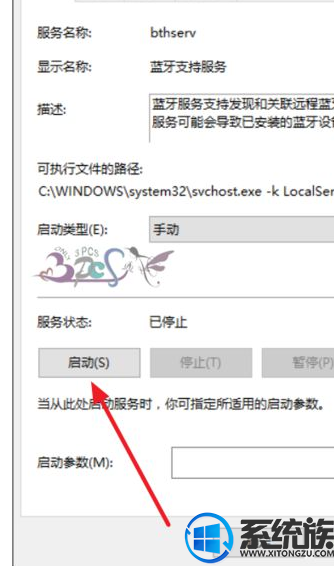
以上就是关于win10如何找不到蓝牙设备管理器的操作方法拉,有需要的小伙伴赶紧动手试试看吧,希望可以帮助到你,感谢大家对我们系统族的喜欢和浏览,觉得不错就收藏一下本文吧。
专题推荐: win10系统蓝牙设置



















